ESP OPEL ZAFIRA C 2016.5 Manual de infoentretenimiento (in Spanish)
[x] Cancel search | Manufacturer: OPEL, Model Year: 2016.5, Model line: ZAFIRA C, Model: OPEL ZAFIRA C 2016.5Pages: 183, tamaño PDF: 2.95 MB
Page 37 of 183

Dispositivos externos37Presentación de diapositivas
Para comenzar una presentación de
diapositivas de todas las imágenes
almacenadas en la carpeta de imá‐
genes correspondiente, seleccione
6 en la parte inferior de la pantalla. Se
inicia la presentación de diapositivas.
Cuando se inicia la presentación de
diapositivas, 6 cambia a Q.
Seleccione Q para detener la presen‐
tación de diapositivas.
Girar la imagen
Para girar la imagen, seleccione R en
la parte inferior de la pantalla.
Menú de imagen Para mostrar el menú de imagen, se‐
leccione Menú en la parte inferior de
la pantalla.
Visor principal de imágenes
Seleccione Inicio del visor de
imágenes para mostrar una lista de
todas las carpetas de imágenes, con‐ sulte arriba.Temporizador de presentación de
diapositivas
Para ajustar la secuencia de tiempo
en la que se muestra una imagen du‐
rante una presentación de diapositi‐
vas, seleccione Temporiz
presentación diapositivas . Se mues‐
tra el submenú correspondiente. Se‐
leccione la opción deseada.
Imágenes aleatorias
Para mostrar las imágenes de una
presentación en orden aleatorio, ac‐
tive Mezclar imág .
Uso de aplicaciones Conexión del smartphone
Si no está conectado al sistema de infoentretenimiento, conecte el
smartphone:
● iPod/iPhone: conecte el disposi‐
tivo al puerto USB 3 33.
● Teléfono Android: establezca
una conexión Bluetooth 3 68.Descarga de la aplicación
Nota
Antes de poder utilizar la aplicación
aprobada usando los mandos y me‐ nús del sistema de infoentreteni‐miento, es necesario instalar la apli‐
cación correspondiente en el smart‐
phone.
Descargue la aplicación que desee
en su smartphone desde la tienda de
aplicaciones correspondiente.
Inicio de la aplicación
Pulse ; y, a continuación, selec‐
cione el icono de la aplicación del
smartphone correspondiente en la
pantalla de inicio.
Se establece una conexión a la apli‐
cación instalada en el smartphone.
El menú principal de la aplicación se muestra en la pantalla del sistema de
infoentretenimiento.
Page 39 of 183
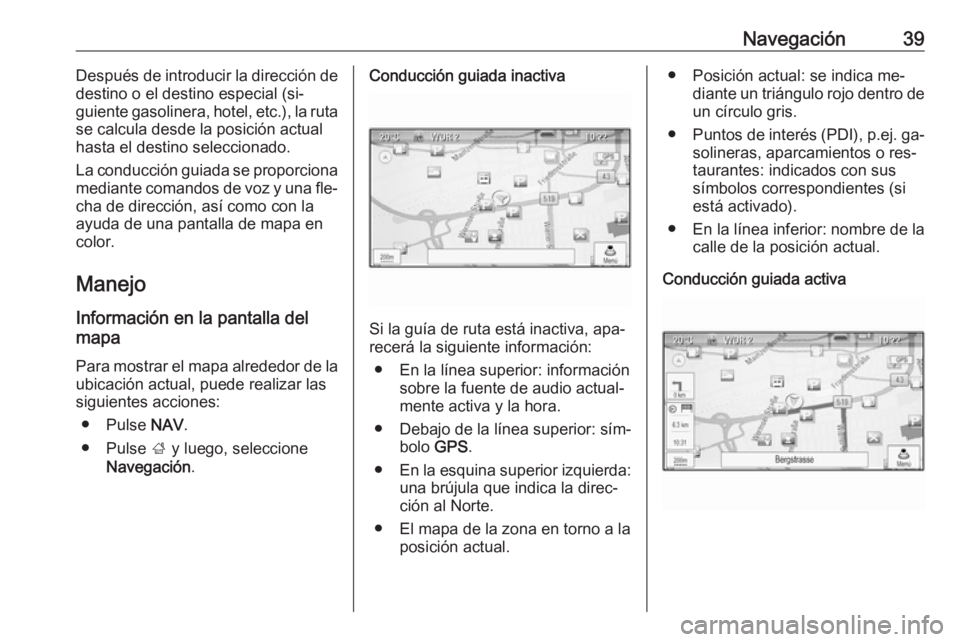
Navegación39Después de introducir la dirección de
destino o el destino especial (si‐
guiente gasolinera, hotel, etc.), la ruta se calcula desde la posición actual
hasta el destino seleccionado.
La conducción guiada se proporciona
mediante comandos de voz y una fle‐ cha de dirección, así como con la
ayuda de una pantalla de mapa en
color.
Manejo
Información en la pantalla del
mapa
Para mostrar el mapa alrededor de la
ubicación actual, puede realizar las
siguientes acciones:
● Pulse NAV.
● Pulse ; y luego, seleccione
Navegación .Conducción guiada inactiva
Si la guía de ruta está inactiva, apa‐
recerá la siguiente información:
● En la línea superior: información sobre la fuente de audio actual‐
mente activa y la hora.
● Debajo de la línea superior: sím‐ bolo GPS.
● En la esquina superior izquierda:
una brújula que indica la direc‐
ción al Norte.
● El mapa de la zona en torno a la posición actual.
● Posición actual: se indica me‐diante un triángulo rojo dentro de
un círculo gris.
● Puntos de interés (PDI), p.ej. ga‐
solineras, aparcamientos o res‐
taurantes: indicados con sus
símbolos correspondientes (si
está activado).
● En la línea inferior: nombre de la calle de la posición actual.
Conducción guiada activa
Page 40 of 183
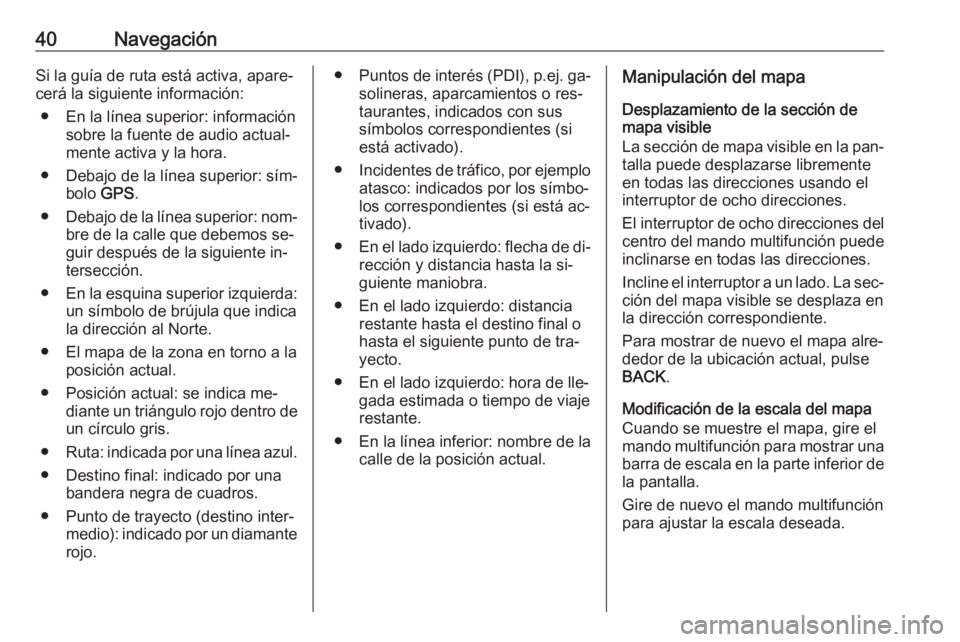
40NavegaciónSi la guía de ruta está activa, apare‐cerá la siguiente información:
● En la línea superior: información sobre la fuente de audio actual‐
mente activa y la hora.
● Debajo de la línea superior: sím‐ bolo GPS.
● Debajo de la línea superior: nom‐
bre de la calle que debemos se‐
guir después de la siguiente in‐
tersección.
● En la esquina superior izquierda:
un símbolo de brújula que indica
la dirección al Norte.
● El mapa de la zona en torno a la posición actual.
● Posición actual: se indica me‐ diante un triángulo rojo dentro de
un círculo gris.
● Ruta: indicada por una línea azul.
● Destino final: indicado por una bandera negra de cuadros.
● Punto de trayecto (destino inter‐ medio): indicado por un diamante
rojo.● Puntos de interés (PDI), p.ej. ga‐
solineras, aparcamientos o res‐
taurantes, indicados con sus
símbolos correspondientes (si
está activado).
● Incidentes de tráfico, por ejemplo
atasco: indicados por los símbo‐
los correspondientes (si está ac‐
tivado).
● En el lado izquierdo: flecha de di‐
rección y distancia hasta la si‐
guiente maniobra.
● En el lado izquierdo: distancia restante hasta el destino final o
hasta el siguiente punto de tra‐
yecto.
● En el lado izquierdo: hora de lle‐ gada estimada o tiempo de viaje
restante.
● En la línea inferior: nombre de la calle de la posición actual.Manipulación del mapa
Desplazamiento de la sección de
mapa visible
La sección de mapa visible en la pan‐ talla puede desplazarse librementeen todas las direcciones usando el
interruptor de ocho direcciones.
El interruptor de ocho direcciones del
centro del mando multifunción puede inclinarse en todas las direcciones.
Incline el interruptor a un lado. La sec‐
ción del mapa visible se desplaza en
la dirección correspondiente.
Para mostrar de nuevo el mapa alre‐
dedor de la ubicación actual, pulse
BACK .
Modificación de la escala del mapa
Cuando se muestre el mapa, gire el
mando multifunción para mostrar una
barra de escala en la parte inferior de la pantalla.
Gire de nuevo el mando multifunción para ajustar la escala deseada.
Page 41 of 183
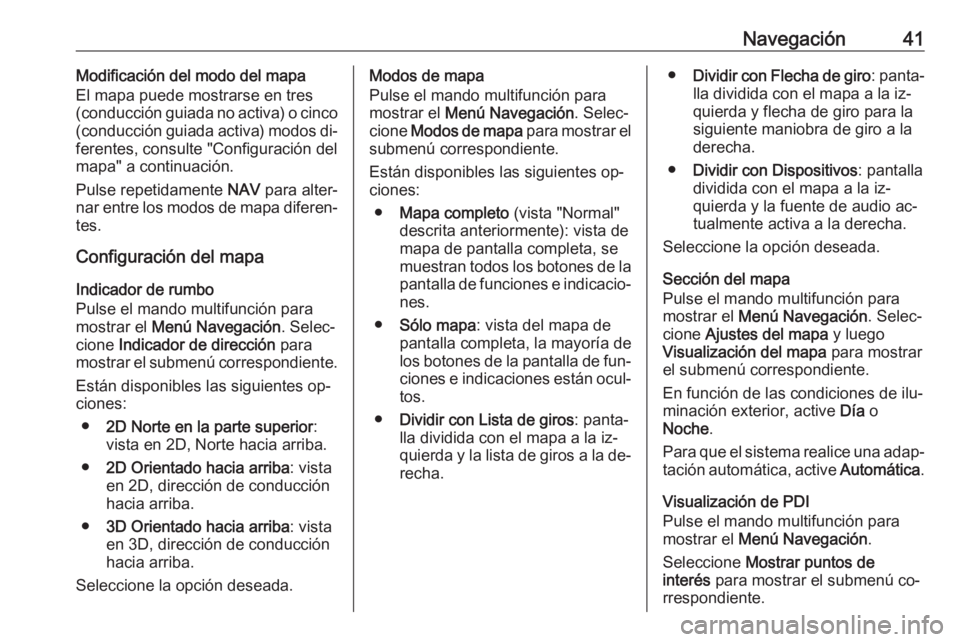
Navegación41Modificación del modo del mapa
El mapa puede mostrarse en tres
(conducción guiada no activa) o cinco
(conducción guiada activa) modos di‐ ferentes, consulte "Configuración del
mapa" a continuación.
Pulse repetidamente NAV para alter‐
nar entre los modos de mapa diferen‐
tes.
Configuración del mapa
Indicador de rumbo
Pulse el mando multifunción para
mostrar el Menú Navegación . Selec‐
cione Indicador de dirección para
mostrar el submenú correspondiente.
Están disponibles las siguientes op‐
ciones:
● 2D Norte en la parte superior :
vista en 2D, Norte hacia arriba.
● 2D Orientado hacia arriba : vista
en 2D, dirección de conducción
hacia arriba.
● 3D Orientado hacia arriba : vista
en 3D, dirección de conducción
hacia arriba.
Seleccione la opción deseada.Modos de mapa
Pulse el mando multifunción para
mostrar el Menú Navegación . Selec‐
cione Modos de mapa para mostrar el
submenú correspondiente.
Están disponibles las siguientes op‐
ciones:
● Mapa completo (vista "Normal"
descrita anteriormente): vista de
mapa de pantalla completa, se
muestran todos los botones de la
pantalla de funciones e indicacio‐ nes.
● Sólo mapa : vista del mapa de
pantalla completa, la mayoría de los botones de la pantalla de fun‐
ciones e indicaciones están ocul‐ tos.
● Dividir con Lista de giros : panta‐
lla dividida con el mapa a la iz‐ quierda y la lista de giros a la de‐
recha.● Dividir con Flecha de giro : panta‐
lla dividida con el mapa a la iz‐
quierda y flecha de giro para la
siguiente maniobra de giro a la
derecha.
● Dividir con Dispositivos : pantalla
dividida con el mapa a la iz‐
quierda y la fuente de audio ac‐
tualmente activa a la derecha.
Seleccione la opción deseada.
Sección del mapa
Pulse el mando multifunción para
mostrar el Menú Navegación . Selec‐
cione Ajustes del mapa y luego
Visualización del mapa para mostrar
el submenú correspondiente.
En función de las condiciones de ilu‐ minación exterior, active Día o
Noche .
Para que el sistema realice una adap‐
tación automática, active Automática.
Visualización de PDI Pulse el mando multifunción para
mostrar el Menú Navegación .
Seleccione Mostrar puntos de
interés para mostrar el submenú co‐
rrespondiente.
Page 42 of 183
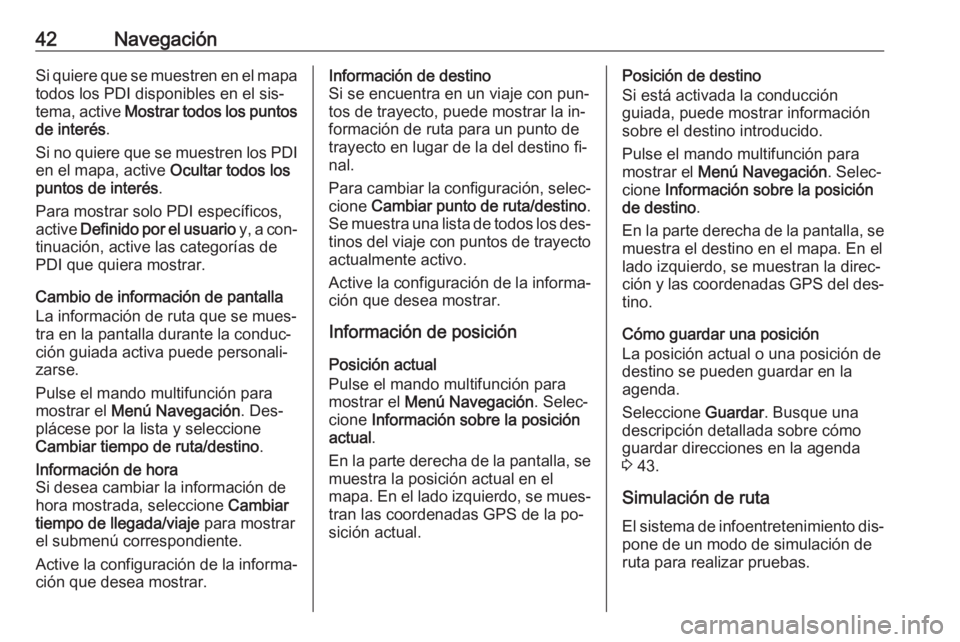
42NavegaciónSi quiere que se muestren en el mapa
todos los PDI disponibles en el sis‐
tema, active Mostrar todos los puntos
de interés .
Si no quiere que se muestren los PDI en el mapa, active Ocultar todos los
puntos de interés .
Para mostrar solo PDI específicos,
active Definido por el usuario y, a con‐
tinuación, active las categorías de PDI que quiera mostrar.
Cambio de información de pantalla
La información de ruta que se mues‐
tra en la pantalla durante la conduc‐
ción guiada activa puede personali‐ zarse.
Pulse el mando multifunción para
mostrar el Menú Navegación . Des‐
plácese por la lista y seleccione Cambiar tiempo de ruta/destino .Información de hora
Si desea cambiar la información de
hora mostrada, seleccione Cambiar
tiempo de llegada/viaje para mostrar
el submenú correspondiente.
Active la configuración de la informa‐
ción que desea mostrar.Información de destino
Si se encuentra en un viaje con pun‐
tos de trayecto, puede mostrar la in‐
formación de ruta para un punto de
trayecto en lugar de la del destino fi‐
nal.
Para cambiar la configuración, selec‐
cione Cambiar punto de ruta/destino .
Se muestra una lista de todos los des‐
tinos del viaje con puntos de trayecto actualmente activo.
Active la configuración de la informa‐
ción que desea mostrar.
Información de posición
Posición actual
Pulse el mando multifunción para
mostrar el Menú Navegación . Selec‐
cione Información sobre la posición
actual .
En la parte derecha de la pantalla, se muestra la posición actual en el
mapa. En el lado izquierdo, se mues‐ tran las coordenadas GPS de la po‐
sición actual.Posición de destino
Si está activada la conducción
guiada, puede mostrar información
sobre el destino introducido.
Pulse el mando multifunción para
mostrar el Menú Navegación . Selec‐
cione Información sobre la posición
de destino .
En la parte derecha de la pantalla, se muestra el destino en el mapa. En el
lado izquierdo, se muestran la direc‐
ción y las coordenadas GPS del des‐ tino.
Cómo guardar una posición
La posición actual o una posición de
destino se pueden guardar en la
agenda.
Seleccione Guardar. Busque una
descripción detallada sobre cómo
guardar direcciones en la agenda
3 43.
Simulación de ruta El sistema de infoentretenimiento dis‐ pone de un modo de simulación de
ruta para realizar pruebas.
Page 43 of 183

Navegación43Para iniciar el modo simulación, pulse
CONFIG y luego, seleccione Ajustes
de Navegación .
Desplácese por la lista y seleccione
Simulación de ruta para mostrar el
submenú correspondiente.
Posición de inicio
Puesto que el modo de simulación no utiliza la señal GPS que proporciona
la posición actual del vehículo, es ne‐
cesario establecer una posición de
inicio manualmente.Usar la última posición conocida
Para establecer la última posición
proporcionada por una señal GPS
como punto de inicio, seleccione
Usar la última posición conocida .Usar destino anterior
Para usar uno de los últimos destinos introducidos como punto de inicio, se‐
leccione Usar el destino anterior . Se
muestra la lista de destinos anterio‐
res.
Seleccione la dirección deseada.Usar ubicación especificada
Para usar una ubicación específica
como punto de partida, seleccione Usar la ubicación especificada .
Introduzca una dirección. Encontrará
una descripción detallada en 3 43.
Se inicia el modo de simulación.
Cancelación del modo de simulación
Para salir del modo simulación, pulse CONFIG y luego, seleccione Ajustes
de Navegación .
Desplácese por la lista y seleccione
Simulación de ruta para mostrar el
submenú correspondiente.
Seleccione Cancelar simulación de
ruta .
Menú de simulación de ruta adicional
Cuando la conducción guiada está
activa en el modo de simulación, se
muestra un menú adicional en el
Menú Navegación .
Pulse el mando multifunción para
mostrar el Menú Navegación . Des‐
plácese por la lista y seleccione
Simulación de ruta para mostrar el
submenú correspondiente.Para parar la conducción guiada si‐
mulada, seleccione Detener
simulación . El proceso de guiado se
detiene y el modo de conducción
guiada permanece activo.
Para mostrar la siguiente maniobra
de giro simulada en el mapa, selec‐
cione Maniobra siguiente .
Entrada de destino
La aplicación Destino proporciona di‐
ferentes opciones para establecer un
destino para conducción guiada.
Pulse DEST / NAV (cuando la con‐
ducción guiada no está activada)
para mostrar el menú Entrada
Destino .
Page 44 of 183
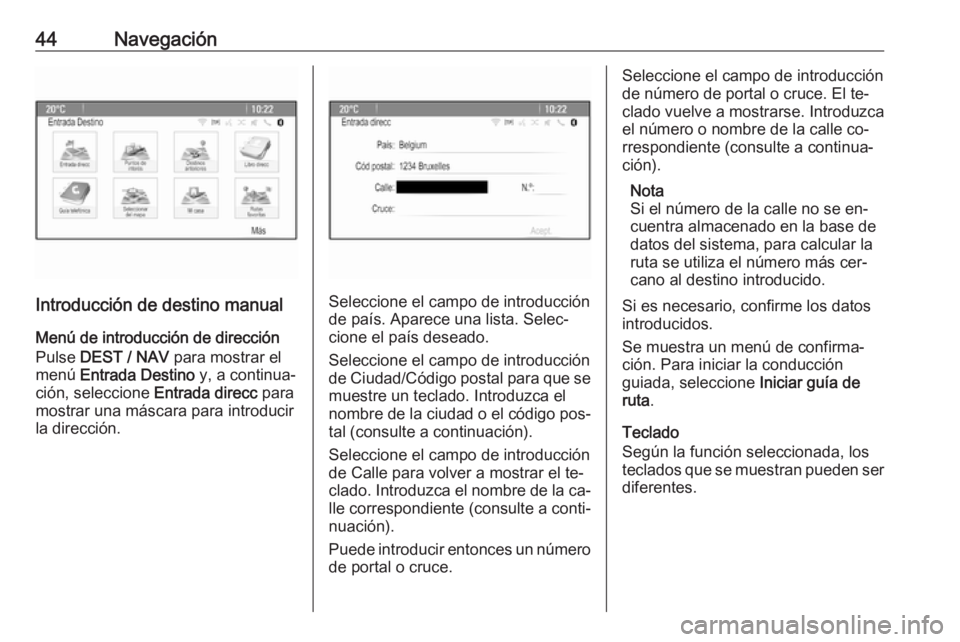
44Navegación
Introducción de destino manual
Menú de introducción de dirección Pulse DEST / NAV para mostrar el
menú Entrada Destino y, a continua‐
ción, seleccione Entrada direcc para
mostrar una máscara para introducir la dirección.Seleccione el campo de introducción
de país. Aparece una lista. Selec‐
cione el país deseado.
Seleccione el campo de introducción
de Ciudad/Código postal para que se muestre un teclado. Introduzca el
nombre de la ciudad o el código pos‐
tal (consulte a continuación).
Seleccione el campo de introducción
de Calle para volver a mostrar el te‐
clado. Introduzca el nombre de la ca‐ lle correspondiente (consulte a conti‐
nuación).
Puede introducir entonces un número
de portal o cruce.
Seleccione el campo de introducción
de número de portal o cruce. El te‐
clado vuelve a mostrarse. Introduzca
el número o nombre de la calle co‐
rrespondiente (consulte a continua‐
ción).
Nota
Si el número de la calle no se en‐
cuentra almacenado en la base de
datos del sistema, para calcular la
ruta se utiliza el número más cer‐
cano al destino introducido.
Si es necesario, confirme los datos
introducidos.
Se muestra un menú de confirma‐
ción. Para iniciar la conducción
guiada, seleccione Iniciar guía de
ruta .
Teclado
Según la función seleccionada, los
teclados que se muestran pueden ser diferentes.
Page 45 of 183
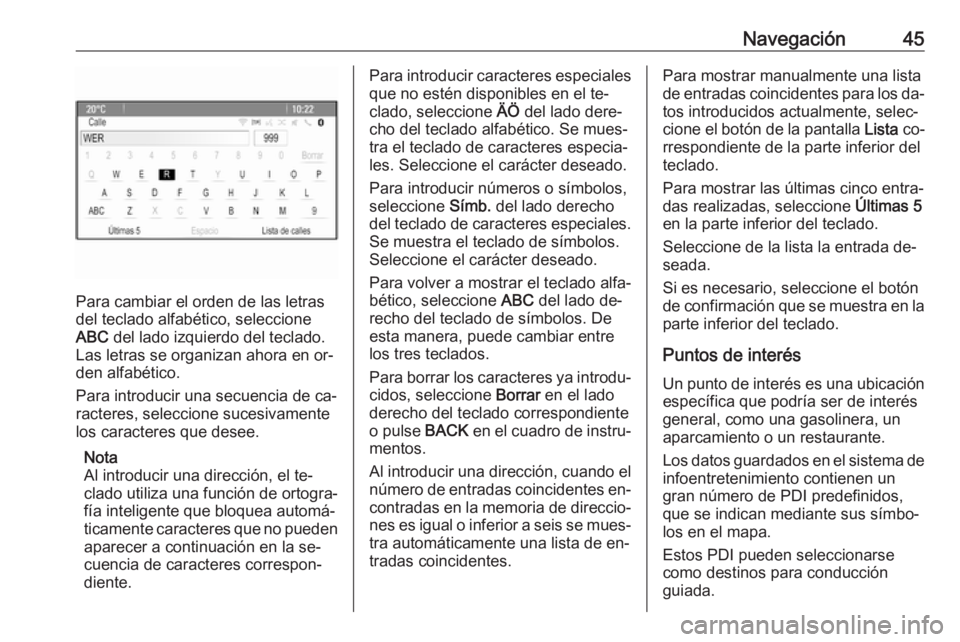
Navegación45
Para cambiar el orden de las letras
del teclado alfabético, seleccione
ABC del lado izquierdo del teclado.
Las letras se organizan ahora en or‐
den alfabético.
Para introducir una secuencia de ca‐
racteres, seleccione sucesivamente
los caracteres que desee.
Nota
Al introducir una dirección, el te‐
clado utiliza una función de ortogra‐
fía inteligente que bloquea automá‐
ticamente caracteres que no pueden
aparecer a continuación en la se‐
cuencia de caracteres correspon‐
diente.
Para introducir caracteres especiales
que no estén disponibles en el te‐
clado, seleccione ÄÖ del lado dere‐
cho del teclado alfabético. Se mues‐
tra el teclado de caracteres especia‐
les. Seleccione el carácter deseado.
Para introducir números o símbolos,
seleccione Símb. del lado derecho
del teclado de caracteres especiales.
Se muestra el teclado de símbolos.
Seleccione el carácter deseado.
Para volver a mostrar el teclado alfa‐
bético, seleccione ABC del lado de‐
recho del teclado de símbolos. De esta manera, puede cambiar entre
los tres teclados.
Para borrar los caracteres ya introdu‐ cidos, seleccione Borrar en el lado
derecho del teclado correspondiente
o pulse BACK en el cuadro de instru‐
mentos.
Al introducir una dirección, cuando el número de entradas coincidentes en‐
contradas en la memoria de direccio‐ nes es igual o inferior a seis se mues‐
tra automáticamente una lista de en‐
tradas coincidentes.Para mostrar manualmente una lista
de entradas coincidentes para los da‐ tos introducidos actualmente, selec‐
cione el botón de la pantalla Lista co‐
rrespondiente de la parte inferior del
teclado.
Para mostrar las últimas cinco entra‐
das realizadas, seleccione Últimas 5
en la parte inferior del teclado.
Seleccione de la lista la entrada de‐
seada.
Si es necesario, seleccione el botón
de confirmación que se muestra en la
parte inferior del teclado.
Puntos de interés
Un punto de interés es una ubicación específica que podría ser de interés
general, como una gasolinera, un
aparcamiento o un restaurante.
Los datos guardados en el sistema de infoentretenimiento contienen un
gran número de PDI predefinidos,
que se indican mediante sus símbo‐
los en el mapa.
Estos PDI pueden seleccionarse
como destinos para conducción
guiada.
Page 46 of 183
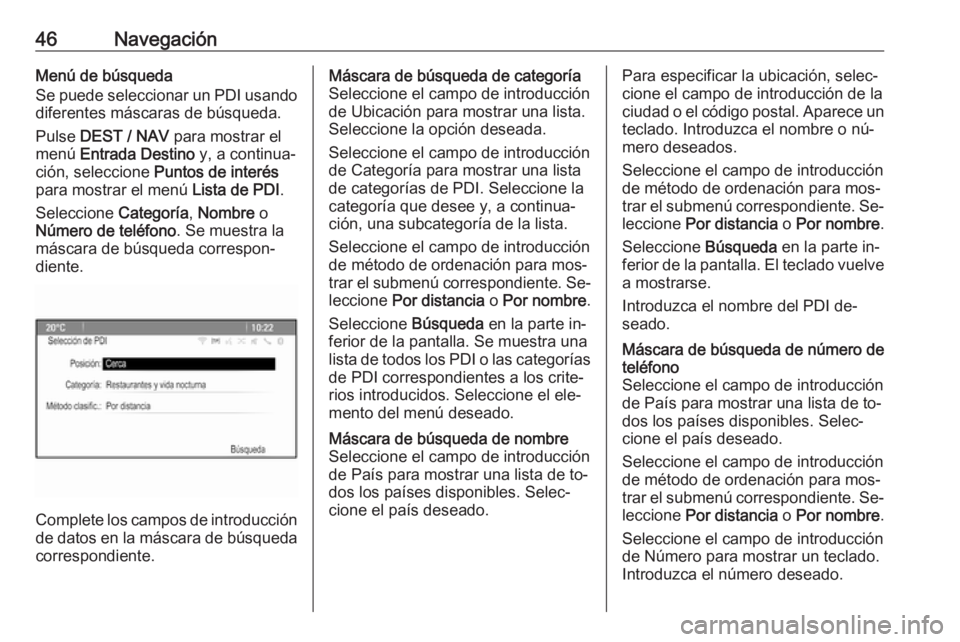
46NavegaciónMenú de búsqueda
Se puede seleccionar un PDI usando
diferentes máscaras de búsqueda.
Pulse DEST / NAV para mostrar el
menú Entrada Destino y, a continua‐
ción, seleccione Puntos de interés
para mostrar el menú Lista de PDI.
Seleccione Categoría, Nombre o
Número de teléfono . Se muestra la
máscara de búsqueda correspon‐
diente.
Complete los campos de introducción
de datos en la máscara de búsqueda correspondiente.
Máscara de búsqueda de categoría
Seleccione el campo de introducción
de Ubicación para mostrar una lista.
Seleccione la opción deseada.
Seleccione el campo de introducción
de Categoría para mostrar una lista
de categorías de PDI. Seleccione la
categoría que desee y, a continua‐
ción, una subcategoría de la lista.
Seleccione el campo de introducción
de método de ordenación para mos‐
trar el submenú correspondiente. Se‐
leccione Por distancia o Por nombre .
Seleccione Búsqueda en la parte in‐
ferior de la pantalla. Se muestra una
lista de todos los PDI o las categorías
de PDI correspondientes a los crite‐
rios introducidos. Seleccione el ele‐
mento del menú deseado.Máscara de búsqueda de nombre
Seleccione el campo de introducción
de País para mostrar una lista de to‐
dos los países disponibles. Selec‐
cione el país deseado.Para especificar la ubicación, selec‐
cione el campo de introducción de la ciudad o el código postal. Aparece un
teclado. Introduzca el nombre o nú‐
mero deseados.
Seleccione el campo de introducción
de método de ordenación para mos‐
trar el submenú correspondiente. Se‐ leccione Por distancia o Por nombre .
Seleccione Búsqueda en la parte in‐
ferior de la pantalla. El teclado vuelve
a mostrarse.
Introduzca el nombre del PDI de‐ seado.Máscara de búsqueda de número de
teléfono
Seleccione el campo de introducción de País para mostrar una lista de to‐
dos los países disponibles. Selec‐
cione el país deseado.
Seleccione el campo de introducción
de método de ordenación para mos‐
trar el submenú correspondiente. Se‐ leccione Por distancia o Por nombre .
Seleccione el campo de introducción
de Número para mostrar un teclado.
Introduzca el número deseado.
Page 47 of 183
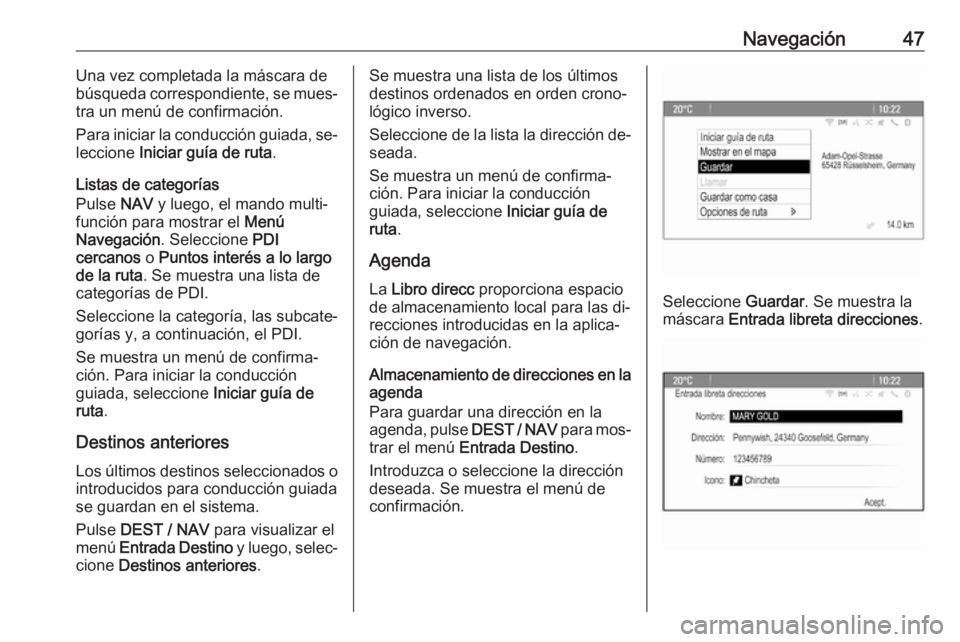
Navegación47Una vez completada la máscara de
búsqueda correspondiente, se mues‐
tra un menú de confirmación.
Para iniciar la conducción guiada, se‐ leccione Iniciar guía de ruta .
Listas de categorías
Pulse NAV y luego, el mando multi‐
función para mostrar el Menú
Navegación . Seleccione PDI
cercanos o Puntos interés a lo largo
de la ruta . Se muestra una lista de
categorías de PDI.
Seleccione la categoría, las subcate‐
gorías y, a continuación, el PDI.
Se muestra un menú de confirma‐
ción. Para iniciar la conducción
guiada, seleccione Iniciar guía de
ruta .
Destinos anteriores Los últimos destinos seleccionados o
introducidos para conducción guiada
se guardan en el sistema.
Pulse DEST / NAV para visualizar el
menú Entrada Destino y luego, selec‐
cione Destinos anteriores .Se muestra una lista de los últimos
destinos ordenados en orden crono‐
lógico inverso.
Seleccione de la lista la dirección de‐
seada.
Se muestra un menú de confirma‐
ción. Para iniciar la conducción
guiada, seleccione Iniciar guía de
ruta .
Agenda
La Libro direcc proporciona espacio
de almacenamiento local para las di‐
recciones introducidas en la aplica‐
ción de navegación.
Almacenamiento de direcciones en la
agenda
Para guardar una dirección en la
agenda, pulse DEST / NAV para mos‐
trar el menú Entrada Destino .
Introduzca o seleccione la dirección
deseada. Se muestra el menú de
confirmación.
Seleccione Guardar. Se muestra la
máscara Entrada libreta direcciones .